

By Adela D. Louie, Son Güncelleme: 12/08/2024
Ekran kaydının yardımıyla öğrenciler, profesyoneller, içerik oluşturucular ve diğer pek çok kişi için eğitim materyalleri, kılavuzlar, sunumlar ve gösteri kitleri hazırlamak çok kolaylaştı. Neyse ki, bilgisayarlarda ve dizüstü bilgisayarlarda ekran kaydetme çok basit.
Eğer merak ediyorsanız HP dizüstü bilgisayarda sesli kayıt nasıl görüntülenir Bunlardan birine sahip olduğunuz için bunu yapmanın birkaç yolu bu makalede paylaşılacak ve sunulacaktır. Şimdi olmasa bile gelecekte ihtiyaç duyabileceğiniz ilgili ayrıntılar hakkında daha fazla bilgi edinmek için bu makalenin her bölümünü okuyacağınızdan emin olun.
Bölüm 1. HP Dizüstü Bilgisayarda Ekran Kaydı GereksinimleriBölüm 2. HP Dizüstü Bilgisayarda Sesli Ekran Kaydı Yapmanın En İyi YoluBölüm 3. Yerleşik Aracıyla HP Dizüstü Bilgisayarda Ekran Kaydı Nasıl YapılırBölüm 4. Çevrimiçi Araçlar Aracılığıyla HP Dizüstü Bilgisayarlarda Ekran Kaydı Nasıl YapılırBölüm 5. Diğer Üçüncü Taraf Uygulamalar Aracılığıyla HP Dizüstü Bilgisayarlarda Ekran Kaydı Nasıl YapılırSonuç
HP dizüstü bilgisayarda sesli kayıt ekranının nasıl oluşturulacağına ilişkin ayrıntılı eğitimlere geçmeden önce, aşağıdaki gereksinimlerin karşılandığından emin olmalısınız. Ekran kaydetmeden önce sisteminizi kontrol etmek şarttır.
Daha önce de belirtildiği gibi, HP dizüstü bilgisayarınızın ekranını sesli olarak yakalarken seçebileceğiniz çok sayıda seçenek olmasına rağmen, burada hemen başvurabileceğiniz en iyi yolu vurgulayacağız: profesyonel bir kayıt uygulamasının kullanımı gibi FoneDog Ekran Kaydedici.
Yukarıda belirtilen araç yalnızca ekranınızı değil aynı zamanda kameranızı ve sesinizi de (gerekirse) kaydedebilir. Hangi modun kullanılacağını ve kayıt alanını seçebilmeniz için kayıt ayarlarını özelleştirebilirsiniz. Ses kaydı söz konusu olduğunda, ihtiyaçlarınıza bağlı olarak hem sistem hem de mikrofon sesleri aynı anda veya ayrı ayrı kaydedilebilir.
Bedava indir
Windows için
Bedava indir
Normal Mac'ler için
Bedava indir
M1, M2, M3 için
HD olarak kaydedilmiş videoları filigran olmadan alacağınızdan emin olabilirsiniz. Basit bir kullanıcı arayüzüne ve yararlanabileceğiniz gelişmiş özelliklere sahiptir. Windows işletim sistemiyle uyumlu olmasının yanı sıra, Mac OS gibi.
Kolay referans olması açısından, FoneDog Ekran Kaydedici aracılığıyla bir HP dizüstü bilgisayarda sesli kaydın nasıl görüntüleneceği aşağıda açıklanmıştır.

Çıktı dosyasının HP dizüstü bilgisayarınıza kaydedilmesi gerekir.
HP dizüstü bilgisayarınızın ekranını sesle kaydetmenin en iyi yolunu paylaşmanın yanı sıra, yerleşik kayıt aracı olan Xbox Game Bar'ı kullanmayı da deneyebilirsiniz. Her ne kadar esas olarak oyun oturumlarını kaydetmek için tasarlanmış olsa da, bu aynı zamanda kişinin ekran aktivitelerini kaydetmek için de kullanılabilir. Kolayca başvurmanız için bu uygulama aracılığıyla HP dizüstü bilgisayarda sesli kayıt işleminin nasıl yapılacağına ilişkin basit bir kılavuzu burada bulabilirsiniz.
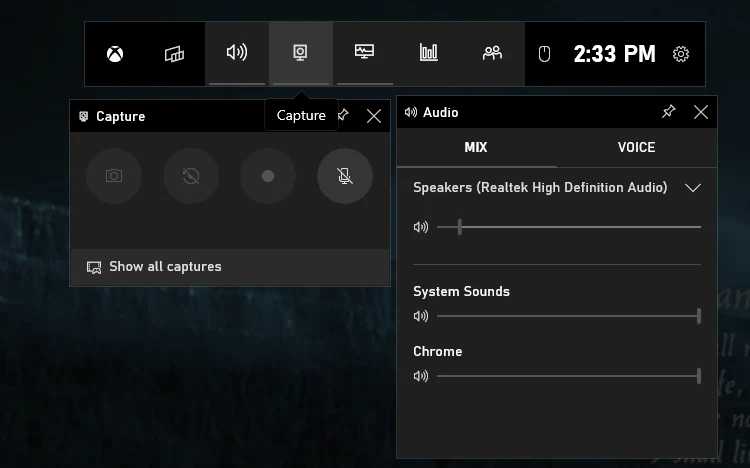
Uygulama yüklemeyi sevmiyorsanız veya hangi nedenle olursa olsun HP dizüstü bilgisayarınızda yerleşik kaydediciyi kullanmayı gerçekten tercih etmiyorsanız, mevcut çevrimiçi seçeneklere göz atmak ihtiyaçlarınızı karşılayabilir.
Web'e göz attığınızda, nasıl yapacağınız konusunda size yardımcı olabilecek birçok tarayıcı uzantısını mutlaka göreceksiniz. Xbox Game Bar'sız bir HP dizüstü bilgisayarda ekran kaydı. Sadece bunları kullanırken, kayıt işlemi devam ederken sorunları önlemek için dizüstü bilgisayarınızın sabit bir ağa bağlı olduğundan emin olmanız gerekir.
Referans olması açısından, ekran kaydı için en popüler kullanılan tarayıcı uzantılarından bazılarını burada bulabilirsiniz.
FoneDog Ekran Kaydedici'nin yanı sıra, bir HP dizüstü bilgisayarda sesli ekran kaydının nasıl yapılacağı sürecinde yardımcı olabilecek başka üçüncü taraf yazılım uygulamaları da var. Bazıları ücretsiz olabilir ve bazıları da ücret gerektirebilir.
İşte sizin için kolayca erişilebilen ve mevcut seçeneklerden bazıları.

İnsanlar ayrıca okurSamsung Dizüstü Bilgisayarda Ekran Görüntüsü Nasıl Alınır [8 Kolay Yol]Gateway Dizüstü Bilgisayarda Ekran Görüntüsü Nasıl Alınır [Hızlı Kılavuz]
Sürecinde HP dizüstü bilgisayarda sesli kayıt nasıl görüntülenir, aralarından seçim yapabileceğiniz birçok seçeneğiniz olduğunu unutmayın. Burada paylaştığımız tarayıcı uzantıları, yerleşik bir araç ve üçüncü taraf uygulamaları gibi çevrimiçi seçeneklere güvenebilirsiniz. En iyi çıktıyı elde etmek ve en iyi kayıt deneyimini elde etmek için FoneDog Ekran Kaydedici gibi araçları kullanmanız gerektiğini unutmayın.
Hinterlassen Sie einen Kommentar
Yorumlamak
Ekran kaydedicisi
Ekranınızı web kamerası ve ses ile yakalamak için güçlü ekran kaydedim yazılımı.
Popüler makaleler
/
BİLGİLENDİRİCİLANGWEILIG
/
basitKOMPLİZİERT
Vielen Dank! Merhaba, Sie die Wahl:
Excellent
Değerlendirme: 4.7 / 5 (dayalı 58 yorumlar)